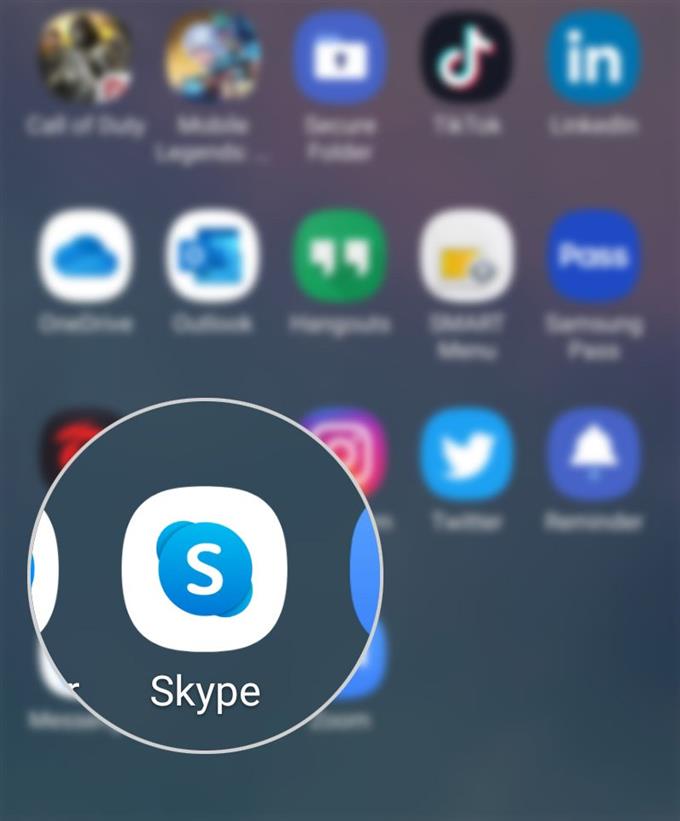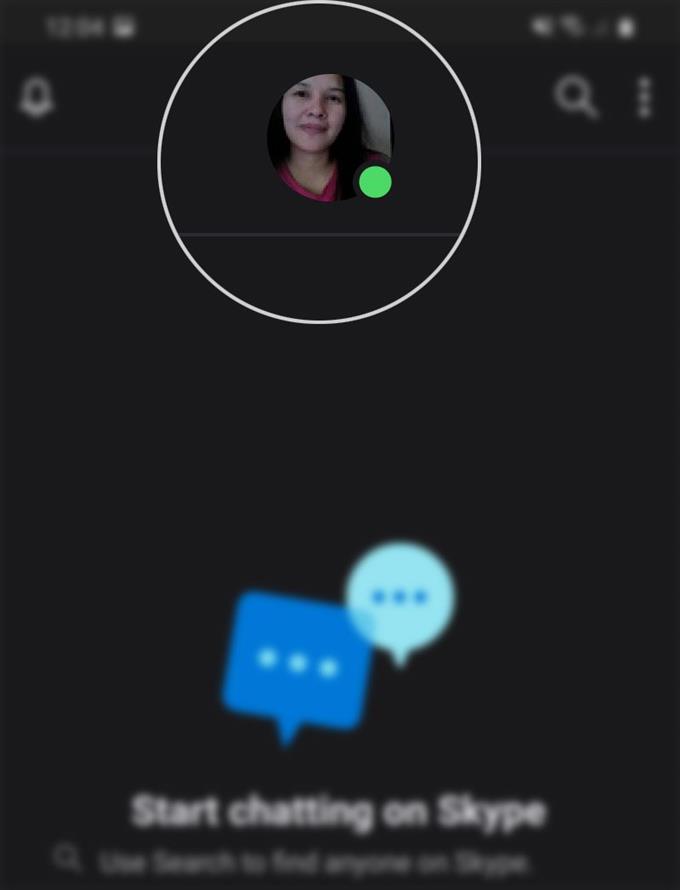ტელეფონის ნომერი თქვენს Skype ანგარიშზე არის იგივე ნომერი, რაც გამოყენებული იქნება სხვა ადამიანებისთვის Skype- ზე მისასვლელად. ამრიგად, თქვენი ტელეფონის ნომრის განახლება Skype- ზე აუცილებელია. თუ თქვენ გჭირდებათ დახმარება Skype- ის ანგარიშზე ტელეფონის ნომრის შეცვლაში და გყავთ Galaxy S20, მაშინ ეს პოსტი გაშუქდება. აქ მოცემულია სწრაფი სახელმძღვანელო, თუ როგორ დაამატოთ ახალი ტელეფონის ნომერი Galaxy S20 Skype აპლიკაციაში.
აქტიური ტელეფონის ნომერი არის Skype ანგარიშის შესაქმნელად ერთ-ერთი აუცილებელი პირობა. ამ ნომრის საშუალებით მიიღებთ დამადასტურებელ კოდს თქვენი ანგარიშის გადამოწმებისთვის. რა მოხდება, თუ თქვენს მიერ ჩაწერილი ტელეფონის ნომერი თქვენი სკაიპის ანგარიშის დაყენების დროს დაკარგულია ან უკვე არააქტიურია? თუ ეს მოხდება, არ არის საჭირო ინერვიულოთ, რადგან შეგიძლიათ დაამატოთ ახალი ტელეფონი და გამოიყენოთ იგი თქვენს Skype ანგარიშთან დაკავშირებული არააქტიური რიცხვის შესაცვლელად.
დაწვრილებითი ინსტრუქციის სანახავად წაიკითხეთ.
მარტივი ნაბიჯები ახალი ტელეფონის ნომრის დამატება Galaxy S20 სკაიპის პროგრამაში
დრო სჭირდება: 8 წუთი
შემდეგი ნაბიჯები თქვენს Skype ანგარიშზე ახალი ტელეფონის ნომრის დამატების გზით გაგივლით. თქვენ შეგიძლიათ შეცვალოთ თქვენი ტელეფონის პირველი ნომერი, რომელიც დაყენების დროს შეიტანეთ ახალი ტელეფონის ნომრით, რომელსაც დაამატებთ. უბრალოდ გააქტიურეთ ან ჩართეთ ნომერი თქვენს ანგარიშზე დამატების შემდეგ. აქ მოცემულია, თუ როგორ უნდა დასრულდეს ეს.
- გახსენით Skype აპი თქვენს ტელეფონში.
Skype აპის ხატი ჩვეულებრივ გაფორმებულია სხვა პროგრამების ხატებს შორის ან პროგრამების მნახველის მალსახმობებს შორის. პროგრამების სანახავად შესასვლელად, საჭიროა საწყისი ეკრანის ქვედა მხრიდან.
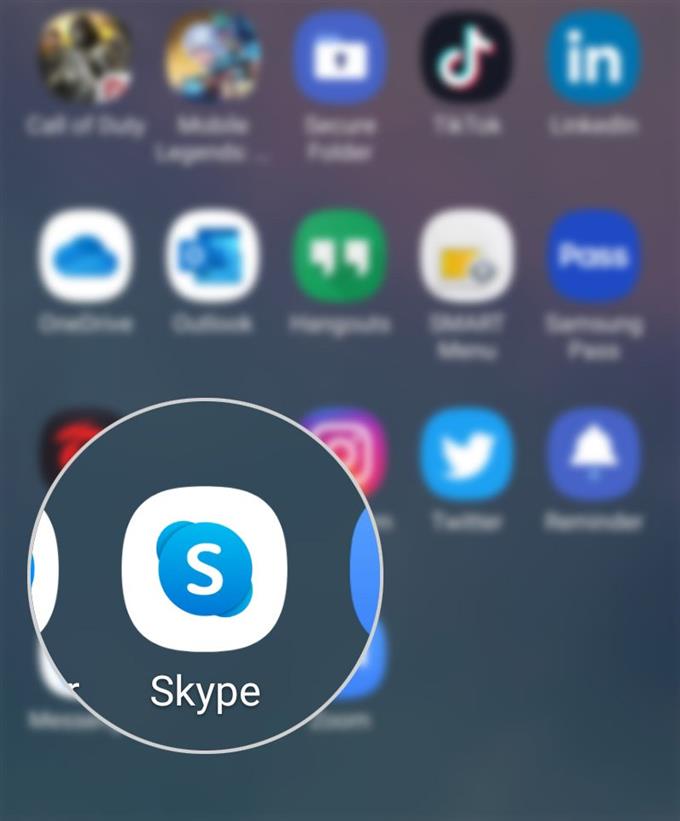
- სკაიპის აპის მთავარი ეკრანიდან, შეეხეთ თქვენს პროფილის სურათს ეკრანის ზედა შუაში.
შემდეგ გამოჩნდება მენიუს პარამეტრების სია.

- გადადით მენეჯმენტის განყოფილებაში, შემდეგ გადადით Skype პროფილზე.
შემდეგ ეკრანზე შეგიძლიათ თქვენი პროფილის ინფორმაციის ნახვა და რედაქტირება.

- გადადით სხვა განყოფილებაში, შემდეგ შეეხეთ სხვა გზებს, რომელთა საშუალებითაც ადამიანები შეგიძლიათ იპოვოთ.
შემდეგ გეფიცებით კონფიდენციალურობის ეკრანს.

- ტელეფონის ნომრის ქვეშ, შეეხეთ მობილური ნომრის დამატება (+).
ამის გაკეთება საშუალებას მოგცემთ დაამატოთ ახალი ტელეფონის ნომერი ან სხვა ნომრები, რომლებიც შეგიძლიათ გამოიყენოთ ხალხისთვის Skype- ზე თქვენთვის მოსაძებნად და დასაკავშირებლად.

- დაამატეთ ტელეფონის ნომრის ეკრანზე, მიუთითეთ თქვენი ქვეყნის რეგიონის კოდი და შემდეგ ჩაწერეთ იმ ტელეფონის ნომერი, რომლის დამატება გსურთ.
დამადასტურებელი კოდი შემდეგ გადაეგზავნება თქვენს მიერ შეყვანილ ნომერს. დარწმუნდით, რომ შეიყვანეთ სწორი 4 – ნიშნა კოდი, დაადასტუროთ და წარმატებით დაამატოთ ახალი ნომერი თქვენს Skype ანგარიშზე.

მასალები
- Galaxy S20
- Android 10, One UI 2.0 და შემდეგ
უბრალოდ მიჰყევით ეკრანის დანარჩენ მითითებებს, რომ დასრულდეთ Skype- ის ანგარიშზე ახალი ნომრის დამატება.
ახლახანს დამატებული ტელეფონის ნომერი ნაჩვენები იქნება კონფიდენციალურობის ეკრანზე. შეგიძლიათ ჩართოთ ან გამორთოთ ეს ნომერი ჩართოთ ჩართვაზე და შემდეგ გამორთეთ გამორთვა.
თუ გსურთ შეცვალოთ ახალი ტელეფონის ნომერი, შეამოწმეთ და დარწმუნდით, რომ თქვენს მიერ შეყვანილი ტელეფონის ნომერი სწორია თუ სწორი. ასევე დარწმუნდით, რომ შეიყვანეთ სწორი დამადასტურებელი კოდი, რომელიც გაიგზავნა თქვენი ახალი ტელეფონის ნომრით.
შემოთავაზებული დახმარებისთვის Skype– ის სპეციფიკურ შეცდომებზე პრობლემების მოგვარებაში, შეგიძლიათ მეტი დახმარება მოიძიოთ Microsoft Skype– ის დახმარების ჯგუფში. უბრალოდ გაეცანით მათ პრობლემას, რომელთანაც უმკლავდებით და რა გაქვთ აქამდე გაკეთებული, თქვენი გამოსწორების მცდელობაში.
და ეს მოიცავს ყველაფერს ამ გაკვეთილზე. გთხოვთ, გამოაქვეყნოთ უფრო სრულყოფილი გაკვეთილების, რჩევებისა და ხრიკების შესახებ, რაც დაგეხმარებათ მაქსიმალურად ისარგებლოთ თქვენი ახალი Samsung Galaxy S20 სმარტფონით..
აგრეთვე შეამოწმეთ ჩვენი YouTube არხი მეტი სმარტფონის ვიდეო გაკვეთილების და პრობლემების სახელმძღვანელო სანახავად.
ასევე წაიკითხეთ: როგორ მოვიძიოთ წაშლილი ფეისბუქის შეტყობინებები Galaxy S20– ზე